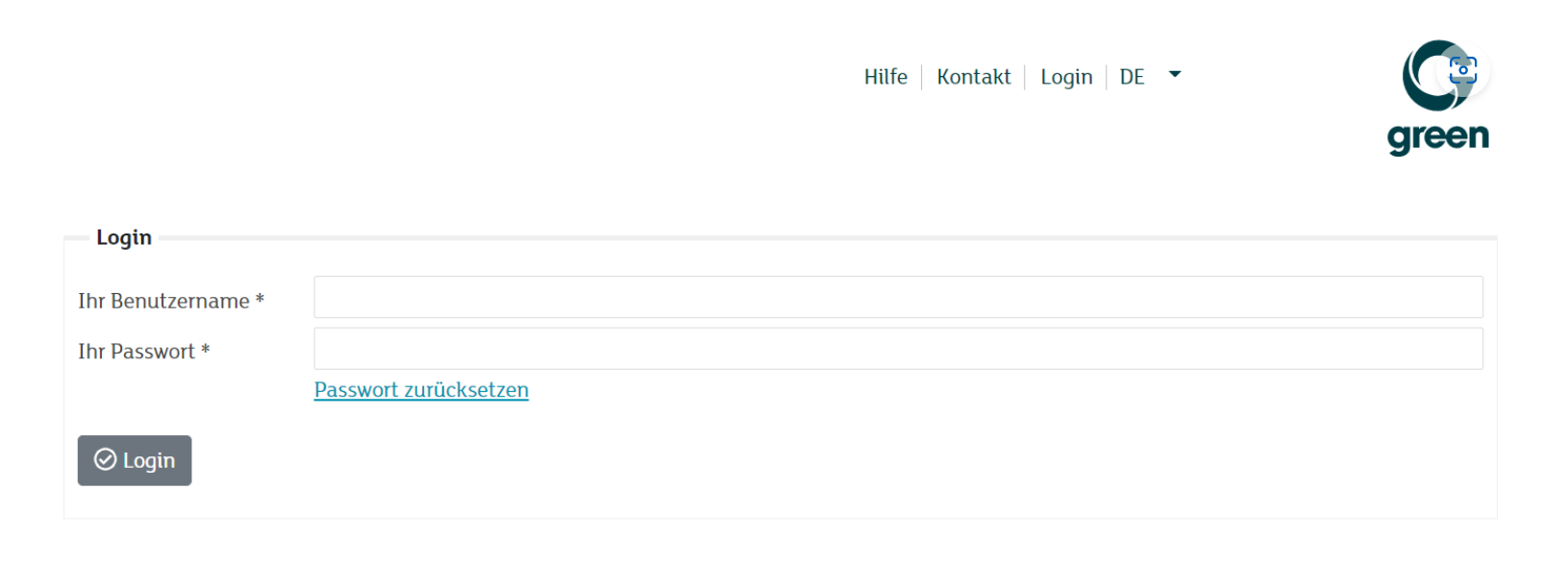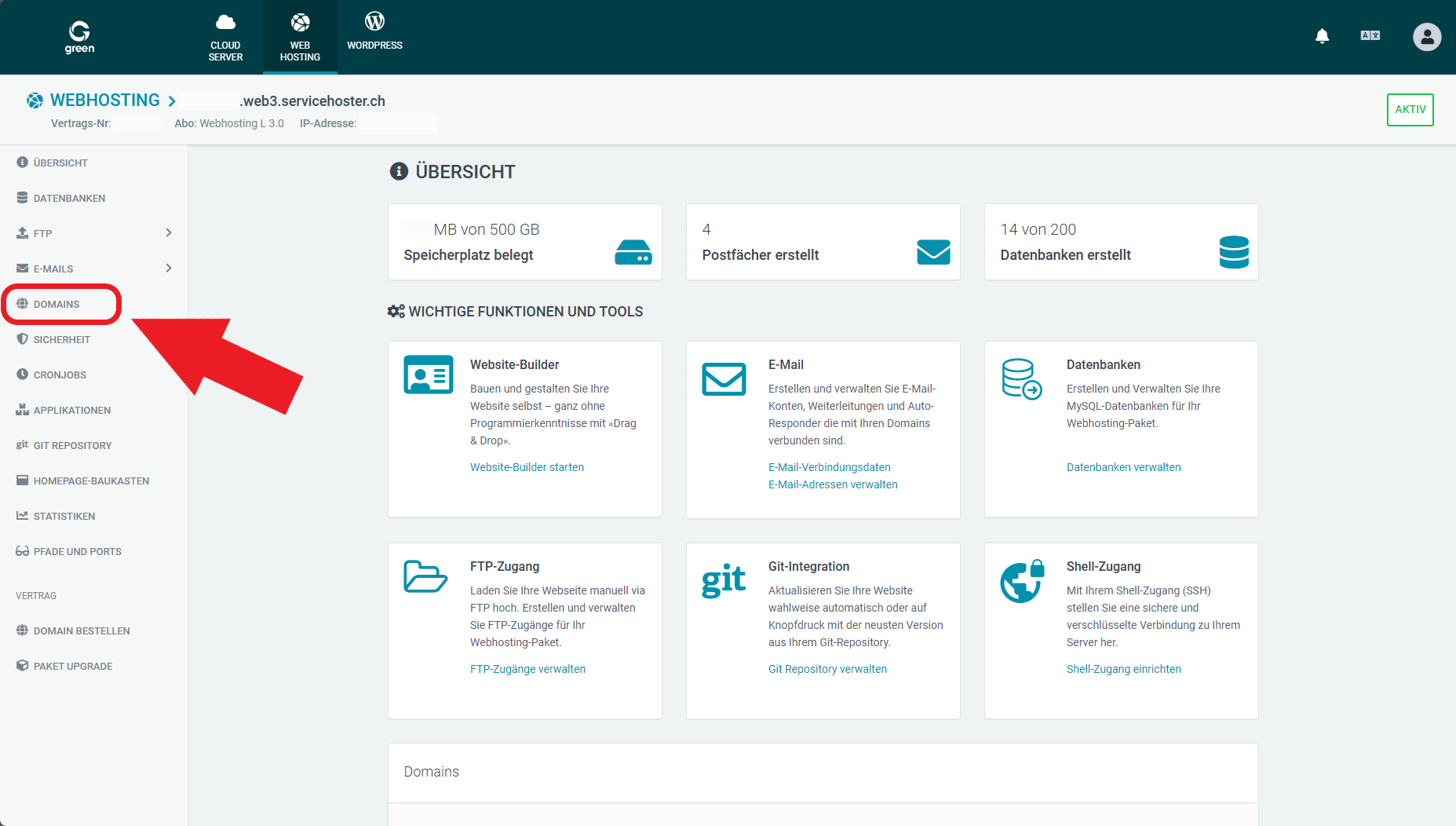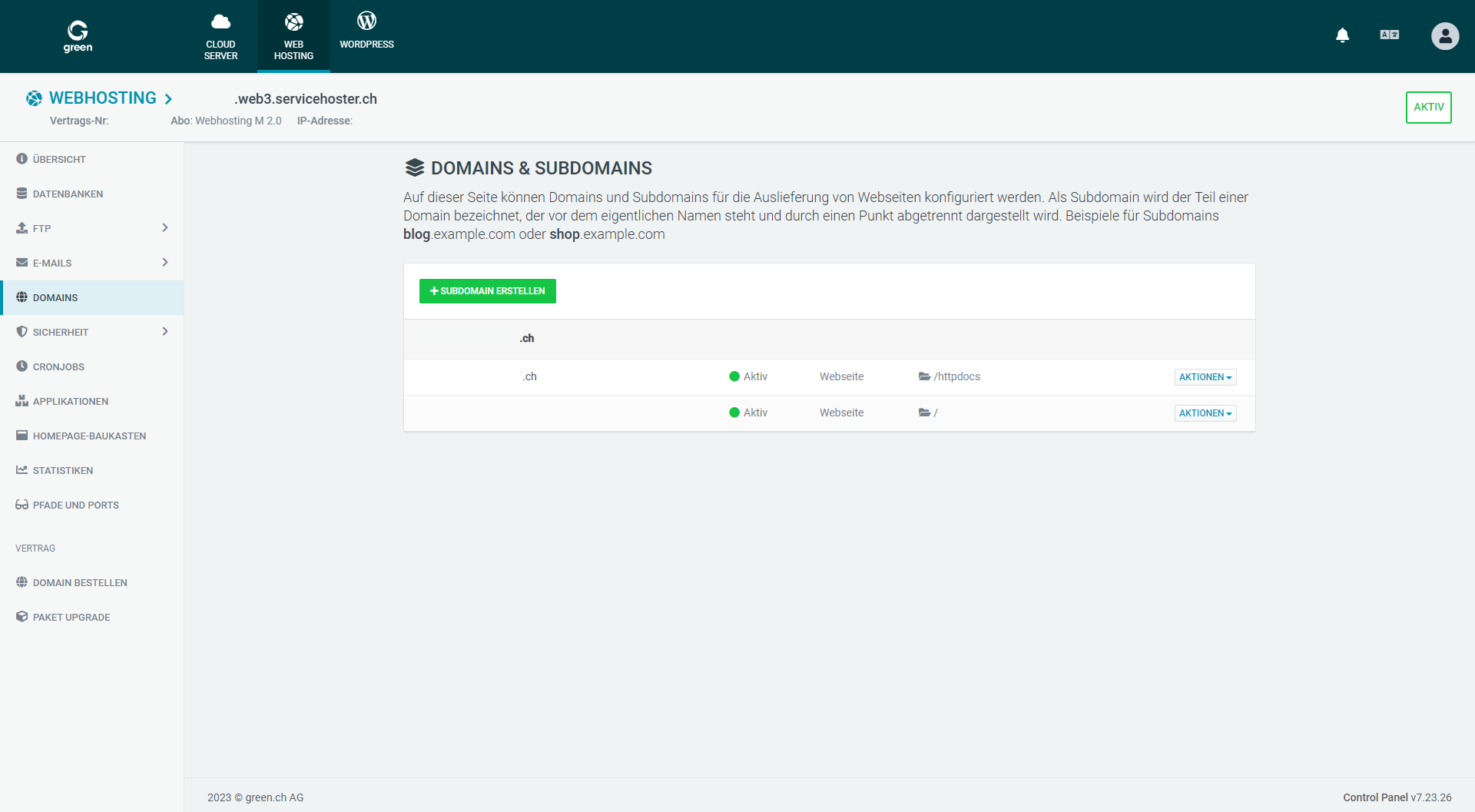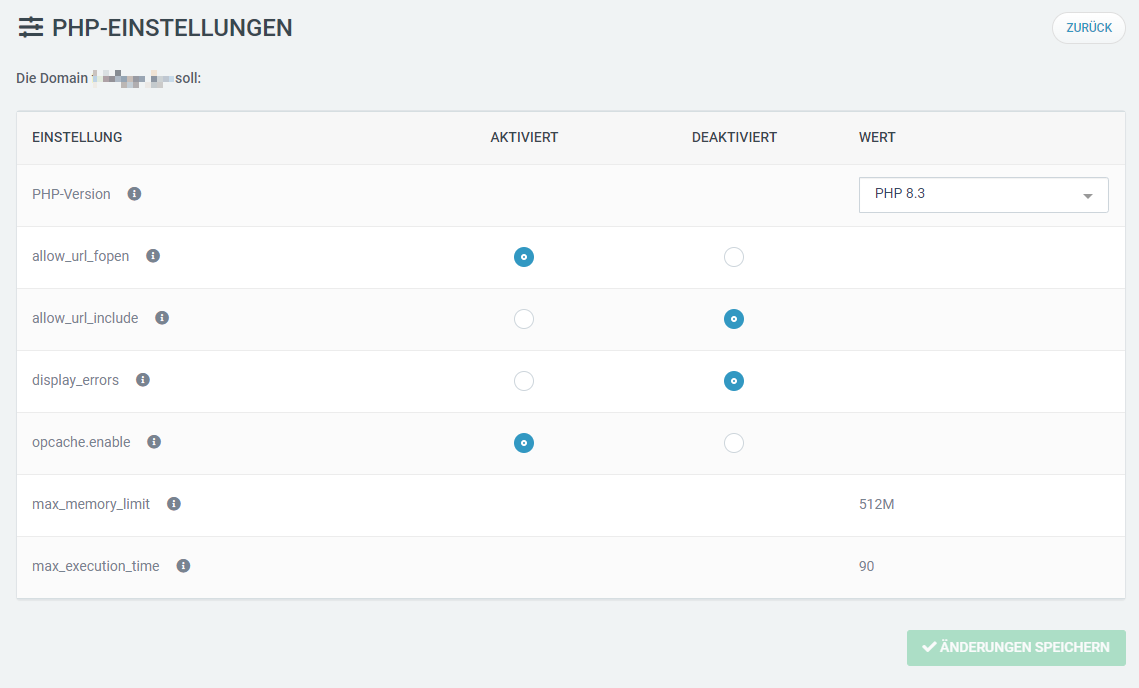PHP-Einstellungen (mit Hostingpaket verbundene Domain)
PHP ist eine Programmiersprache und steht für PHP: Hypertext Preprocessor. Sie bietet das technische Grundgerüst für die Webserver bei Green. Für Ihre Domain können Sie spezifische Einstellungswerte anpassen, darunter auch die PHP-Version und weiteres. Die Einstellungen können Sie in Ihrem Web & Mail Control Panel vornehmen.
Vorgehen
Melden Sie sich im Kundenportal mit Ihrem MY-Benutzer und dazugehörigem Passwort an.
Navigieren Sie anschliessend in das Web & Mail Control Panel.
Zugang in das Web & Mail Control Panel
Auf der Übersichtsseite in Ihrem Web & Mail Control Panel, wählen Sie auf der linken Seite in der Navigationsleiste die Option Domains aus.
Hier finden Sie sämtliche Domains, welches mit Ihrem Hostingpaket verbunden sind, aufgelistet.
Klicken Sie bei der Domain, welches Sie anpassen möchten, auf der rechten Seite auf den Button Aktionen.
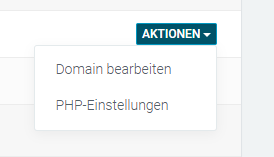
Unter dem Button zeigen sich zwei Optionen:
- Domain bearbeiten
- PHP-Einstellungen
Klicken Sie dazu auf PHP-Einstellungen.
Hinweis: Möchten Sie mehr zum Thema Domain Einstellungen erfahren, dann folgen Sie die untenstehende Anleitung.
Domain Einstellungen (mit Hostingpaket verbundene Domain)
Nun sind im Menü PHP-Einstellungen angelangt.
Folgende Werte können Sie anpassen:
- PHP-Version
- allow_furl_fopen
- allow_url_include
- display_errors
- opcache.enable
Zudem sehen Sie die Werte von zwei weiteren Parameter:
- max_memory_limit
- max_execution_time
PHP-Version
Eine neuere Version von PHP bringen neue Features, Performanceoptimierungen und wichtige Sicherheitsupdates mit sich. Hier wählen Sie die PHP-Version, welches für Ihre Domain verwendet werden soll. Falls Sie ein CMS wie beispielsweise WordPress verwenden, prüfen Sie, bis zu welche Version Ihre WordPress-Version, Themes und installierten Plug-ins unterstützt werden.
Hinweis: Es empfiehlt sich immer die aktuellste PHP-Version zu verwenden.
allow_furl_fopen
Erlaubt es Ihrer Webapplikation, auf entfernte Dateien und Skripte zuzugreifen, welches nicht auf denselben Webserver liegen, wo Ihre eigene Webdaten und Dateien sich befinden.
Hinweis: Insofern aus technischen Gründen nicht notwendig, empfehlen wir Ihnen diese Option zu deaktivieren.
allow_url_include
Erlaubt es, dass die folgenden PHP-Funktionen für den fopen-Wrapper ausgeführt werden:
Hinweis: Diese Einstellung erfordert, dass der vorherige Parameter allow_furl_fopen aktiviert ist.
display_errors
Mit dieser Einstellung werden Ihnen Fehlermeldungen und Logmeldungen vom Webserver direkt auf der Webseite angezeigt.
Hinweis: Aus Sicherheitsgründen sollte dieser Wert immer deaktiviert sein, wenn die Webseite im Internet sichtbar ist.
opcache.enable
OPCache bietet PHP die Möglichkeit, beim Ausführen und Kompilieren von PHP-Skripten sogenannten Bytecode zu speichern. Der Speicherplatz nennt sich Cache und dient dazu, dass die Webseite schneller lädt und die Performance verbessert wird.
Hinweis: Wir empfehlen Ihnen, diese Option aktiviert zu lassen.
max_memory_limit
Dieser Wert gibt Ihnen an, wie hoch der maximale Speicherplatz ist, welches ein PHP-Skript beim Ausführen beanspruchen darf.
Hinweis: Ein grösseres Hostingpaket bietet Ihnen einen höheren maximalen Speicherplatz.
max_execution_time
Dieser Wert gibt Ihnen an, wie lange in Sekunden ein PHP-Skript ausgeführt werden kann, bevor dieser abgebrochen wird.
Hinweis: Ein grösseres Hostingpaket bietet Ihnen eine längere Ausführungszeit bei PHP-Skripten.
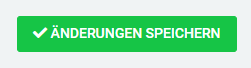
Klicken Sie auf den grünen Button Änderungen Speichern, um die Einstellungen zu speichern.